升级更新Win10 2004最为稳妥的技巧
Win10 2004如何升级更新?前几天就有网站在推测Win10 2004将于这个月17号发布RTM版,Win10 2004就是Win10 20H1,预计明年春季发布正式版,那Win10 2004这个月发布了RTM版的话我们应该如何下载安装呢?由于微软早前有好几次大版本更新都导致用户电脑出现问题,我们可以先了解一下Win10 2004有什么升级的技巧,避免出现问题。接下来小编就来向大家简单的介绍一下Win 2004最稳妥的升级方法,希望大家会喜欢。
访问:
最稳妥升级Win10 2004的方法:
一、备份系统
在更新Win10 2004系统之前可以先备份当前系统,如果更新之后有任何不满意的地方可以方便恢复原来的系统
1.使用快捷方式【Win】+【i】打开【设置】,找到【更新和安全】点击进入
2.在左侧找到【备份】,选择右侧的【转到“备份和还原”】点击进入
3.在【备份和还原】窗口中选择【设置备份】点击会显示打开备份,等待即可
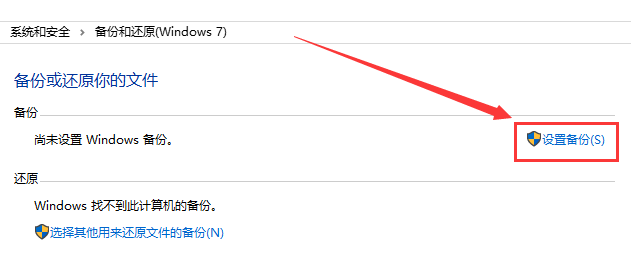
4.在【设置备份】中,可以选择备份的磁盘,点击【下一步】
5.出现提示,选择备份内容。这里有【让Windows选择】和【让我选择】。根据个人情况选择一种,单击【下一步】
6.查看备份设置,确认无误后,点击【保存设置并运行备份】即可
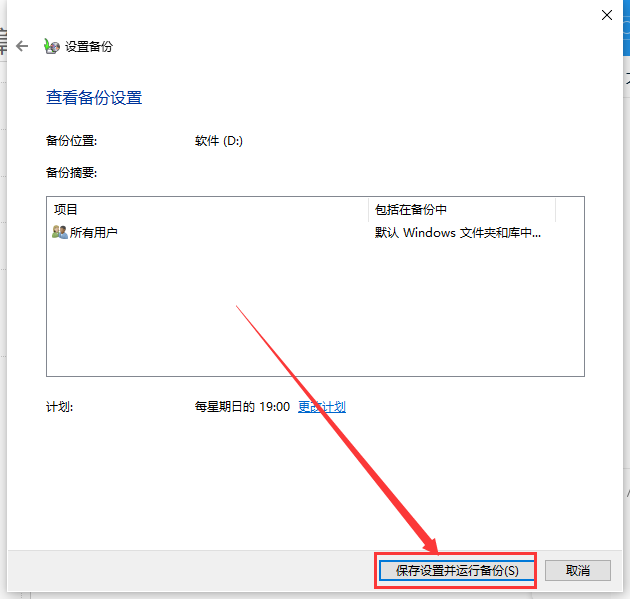
二、更新系统
1.依旧是打开【设置】,进入【更新和安全】
2.选择左侧的windows更新,在窗口右侧可以看到现在使用的系统版本是否是最新的,如果显示的是最新的就不需要点击检查更新了,如果不是最新版本,就需要点击检查更新选项了。或者直接点击【下载】
3.这里可以暂停更新7天,也可以更改使用时间段
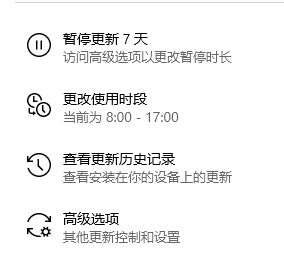
4.点击查看更新历史记录,这时会打开一个窗口,如果不想电脑更新,这时可以点击卸载更新,把更新卸载掉
5.点击高级选项,打开高级选项设置窗口
6.我们可以选择暂停更新的暂停时间,也可以选择下次更新的时间
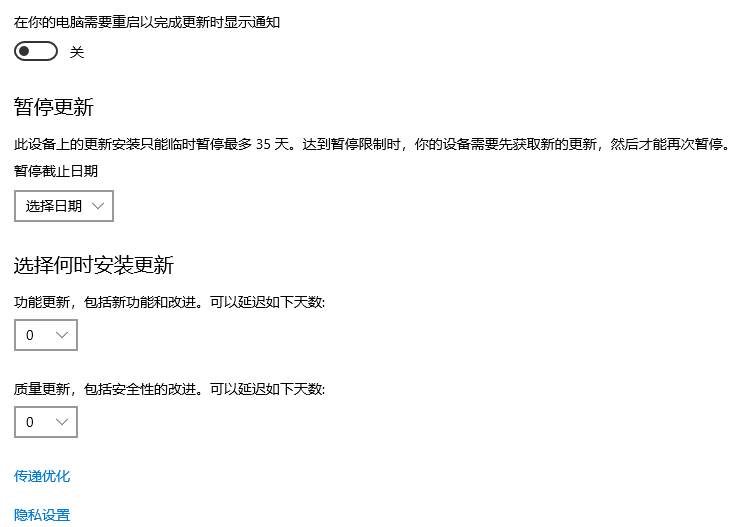
以上介绍的内容就是关于最稳妥升级Win10 2004的方法教程,不知道大家学会了没有,如果你也遇到了这样的问题的话可以按照小编的方法自己尝试一下,希望可以帮助大家解决问题,谢谢!!!了解更多的教程资讯请关注我们系统天地网站~~~~










 苏公网安备32032202000432
苏公网安备32032202000432